Excel2003生日年龄大小排序的操作方法
发布时间:2017-04-01 02:55
相关话题
Excel中经常需要按照生日的连玲大小进行排序,按照年龄大小具体该如何排序呢?今天,小编就教大家在Excel2003中生日年龄大小排序的操作方法。
Excel2003生日年龄大小排序的操作步骤如下:
生日年龄大小排序步骤1:首先,我们选中“出生日期”所在单元格区域,对其进行格式化操作,以确保此列数据的格式均为“日期”类型。右击单元格区域,选择“设置单元格格式”项。

生日年龄大小排序步骤2:从打开的“设置单元格格式”窗口中,切换到“数字”选项卡, 从“分类”列表中选择“日期”,同时根据需要选择一种日期格式,点击“确定”按钮。

生日年龄大小排序步骤3:接着新创建一列并命名为“年龄”,输入如下公式即可获得当前员工的年龄信息。公式“=YEAR(TODAY())-YEAR(B2)”

生日年龄大小排序步骤4:然后将此公式复制到其它相关单元格即可得到所有员工的年龄信息。当然也可以通过下拉单元格句柄的方式快速进行公式应用操作。

生日年龄大小排序步骤5:全部选中表格数据区域,切换到“数据”功能区,点击“排序和筛选”栏目中的“排序”按钮。

生日年龄大小排序步骤6:从打开的“排序”窗口中,将“主关键字”设置为“年龄”,同时选择按年龄数据进行降序排列,点击“确定”按钮。

生日年龄大小排序步骤7:此时就会发现数据表均按年龄从大到小进行排序。最后 我们需要做的就是删除年龄数据列,以实现根据出生日期进行排序的操作。
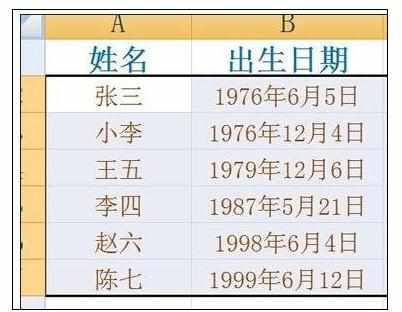
生日年龄大小排序步骤8:此外,根据出生日期提取年龄的方法,我们也可以利用INT函数来实现。具体公式为“=INT((TODAY()-B2)/365)”。如图所示:
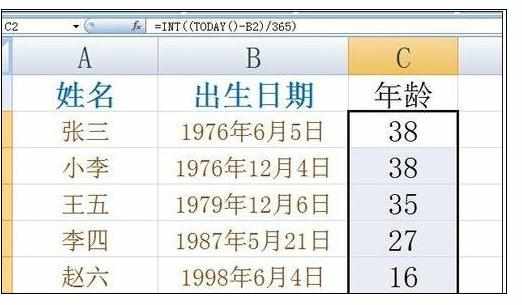

Excel2003生日年龄大小排序的操作方法的评论条评论